
Tag Solitude
(Solitudine)

L'originale lo trovate qui
Ringrazio Anny per avermi gentilmente concesso l'esclusiva della traduzione
Dei suoi tutorial in italiano
Tutorial eseguito con PSP XII, ma eseguibile anche con altre versioni di PSP
Questo tutorial è stato trascritto da me ed è severamente vietato
Copiarlo e/o diffonderlo nel web senza la mia autorizzazione scritta
Materiale nel download
Tube di: DBK
1 gradiente - 1 maschera
Mio watermark
Filtro definito dall'utente
Filtri: QUI
Unlimited 2.0 - L&K filters
FM Tile Tools
Preset del filtro definito dall'utente
![]()
Aprire i tube in PSP, duplicarli e chiudere gli originali
Inserire la maschera e il gradiente nelle apposite cartelle
Installare i preset del filtro definito dall'utente
I tube contenuti nello zip e utilizzati per questo tutorial sono
Proprietà esclusiva degli autori stessi
Sono stati reperiti nei vari gruppi di sharing dove sono iscritto
Si prega quindi di rispettare il copyright degli autori stessi
COMINCIAMO
N.B.: I bordi sono da intendersi sempre simmetrici
1 - Aprire una nuova tela trasparente di 700 x 550 pixel
(Per chi usa PSP9 - Risoluzione di 78,740 pixel - 16 milioni di colori)
2 - Nella paletta dei colori - gradienti - scegliere il gradiente - bkgr87
Stile - Lineare

Riempire la tela
Selezioni - seleziona tutto
3 - Aprire il tube “DBK Ethnic Model-C102”
Copia/incolla nella selezione
Deselezionare
4 - Effetti - effetti immagine - Motivo unico

5 - Effetti - effetti di riflesso - Fuga di specchi
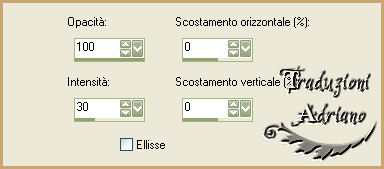
6 - Effetti - effetti di distorsione - Tasselli
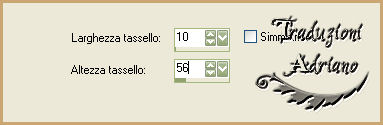
7 - Effetti - plugin - Unlimited 2.0 - Distortion Filters - Deformer
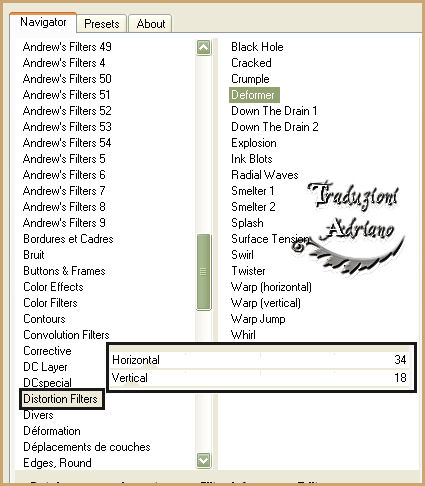
8 - Effetti - filtro definito dall’utente - Emboss_3
Il nostro lavoro sarà così
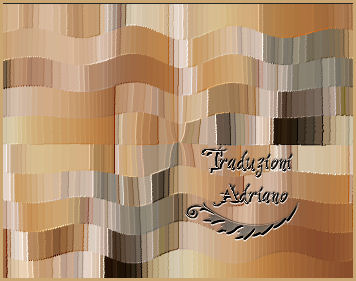
Livelli - nuovo livello
Riempire con il colore #1a1918
9 - Livelli - carica/salva maschera da disco - Mask37
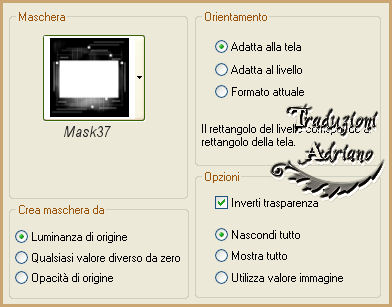
Livelli - unisci - unisci gruppo
Effetti - filtro definito dall’utente - Emboss_3
10 - Avremo questo

Livelli - nuovo livello
11 - Strumento selezione - Rettangolo
Tracciare come immagine sotto

12 - Riaprire il tube “DBK Ethnic Model-C102”
Copia/incolla nella selezione
Deselezionare
13 - Effetti - effetti 3D - sfalsa ombra colore #744728
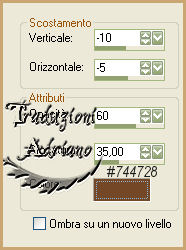
14 - Adesso il nostro lavoro sarà così

15 - Immagine - aggiungi bordatura - 1 pixel - colore #efe2da
Immagine - aggiungi bordatura - 1 pixel - colore #181918
Immagine - aggiungi bordatura - 1 pixel - colore #efe2da
Immagine - aggiungi bordatura - 8 pixel - colore #181918
16 - Immagine - aggiungi bordatura - 1 pixel - colore #efe2da
Immagine - aggiungi bordatura - 1 pixel - colore #181918
Immagine - aggiungi bordatura - 1 pixel - colore #efe2da
17 - Immagine - aggiungi bordatura - 8 pixel - colore #181918
Immagine - aggiungi bordatura - 1 pixel - colore #efe2da
Immagine - aggiungi bordatura - 25 pixel - colore #ffffff
Selezionare con la bacchetta magica
18 - Mettere colore di primo piano #181918
Colore di sfondo #caa672
Configurare un gradiente - Lineare

Riempire la selezione
19 - Effetti - plugin - L&K Filters - Mayra
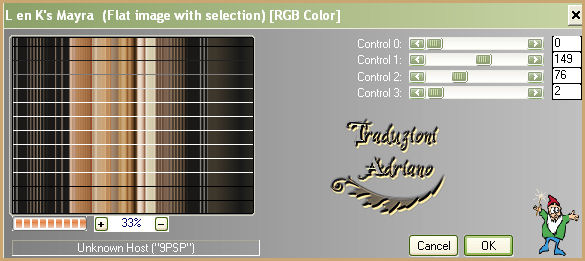
Effetti - filtro definito dall’utente - Emboss_3
Deselezionare
20 - Immagine - aggiungi bordatura - 1 pixel - colore #efe2da
Immagine - aggiungi bordatura - 8 pixel - colore #181918
Immagine - aggiungi bordatura - 1 pixel - colore #efe2da
21 - Immagine - aggiungi bordatura - 1 pixel - colore #181918
Immagine - aggiungi bordatura - 1 pixel - colore #efe2da
22 - Adessso si vedrà questo

22 - Livelli - nuovo livello
Applicare il watermark
Livelli - unisci - unisci visibile
23 - File - esporta - ottimizzazione JPEG - compressione a 20
Fondo

1 - Aprire una nuova tela trasparente di 200 X 200 pixel
Riempire con il gradiente - Lineare come al punto 18 della tag
2 - Effetti - effetti di riflesso - Fuga di specchi come al punto 5 della tag
Effetti - effetti di distorsione - Tasselli come al punto 6 della tag
3 - Effetti - plugin - FM Tile Tools - Seamless Tile

Ripetere spuntando l’opzione Vertival
4 - Il risultato che otterremo sarà questo

5 - File - esporta - ottimizzazione JPEG - compressione a 20
![]()
Tutti i diritti riservati
Tradotto da Adriano - dicembre 2012